神舟电脑无声且屏幕不亮的解决方法?
- 网络科技
- 2025-03-28
- 10
- 更新:2025-03-26 23:23:45
当您遇到神舟电脑无声且屏幕不亮的困境时,不用急,本文将为您全面解析可能导致问题的原因,并提供详尽的解决步骤,帮助您轻松应对这类故障。无论是硬件或软件问题,我们都将一一涵盖,确保您能够快速恢复电脑的正常运作。
一、初步检查与故障识别
在进行任何维修步骤之前,先进行一次基础的检查,这能够帮助我们快速定位问题,避免不必要的复杂操作和时间消耗。
1.电源检查
首先请确认电源线连接完好无损,插头连接处没有松动。移步至电源开关,尝试切换开关或重启电脑以观察是否有反应。
2.显示器连接检查
确认所有的视频连接线材(如HDMI、VGA、DisplayPort)都已正确连接到电脑和显示器,并且没有松动或损坏。
3.音频设备连接检查
检查音箱或耳机连接是否正确,如果是通过外部音频接口,则确认音频线是否插好了。
4.硬件故障排查
若初步检查无果,可能是内部硬件出现了问题。这时,您可以按照以下的步骤进行排查:
检查内存条是否牢固。重新安装内存条,并尝试使用单根内存进行测试。
检查硬盘是否损坏。尝试进入BIOS设置看是否能够识别到硬盘。
如果存在独立显卡,确认显卡是否正确安装,且显卡供电线连接正常。
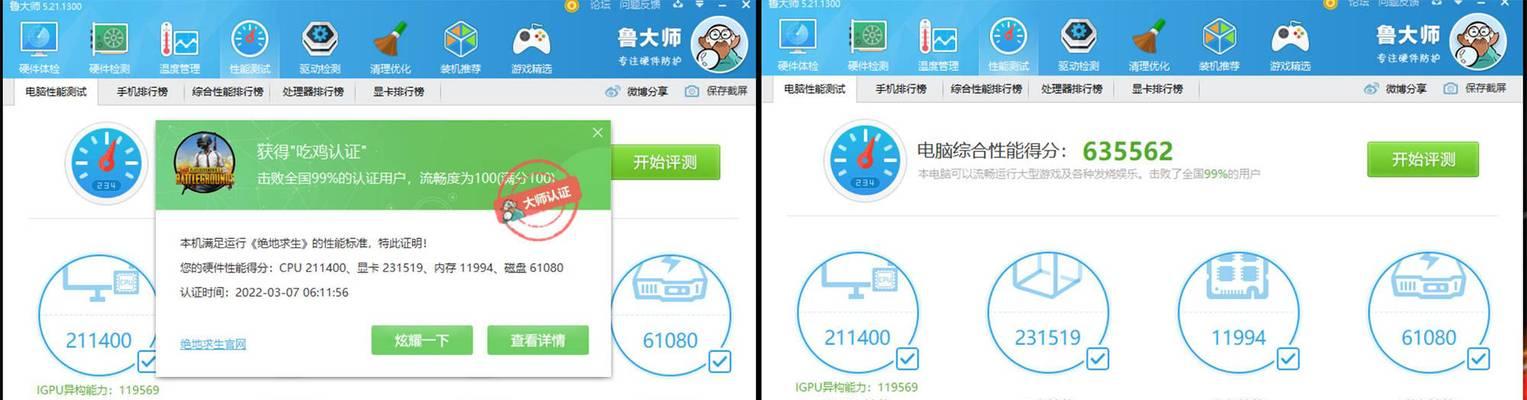
二、软件层面的故障排除
硬件检查无问题后,我们转向软件层面,检查可能由软件问题导致的情况。
1.安全模式启动电脑
重启电脑,并在启动过程中多次按F8键(不同的电脑可能不同),进入安全模式。如果在安全模式下电脑可以正常发声和显示,那么问题可能出在操作系统或驱动上。
2.更新/重新安装驱动程序
尝试更新显卡和声卡的驱动程序,或在设备管理器中卸载后重新安装,有时候这可以解决兼容性问题。
3.检查系统更新
检查Windows更新,确保系统是最新的,因为某些补丁可能包含对声卡和显卡进行优化的驱动程序。
4.恢复系统
如果问题出现在最近某次操作之后,您可以考虑使用系统恢复功能回退到问题发生之前的状态。

三、执行高级故障解决
如果您已经完成了上述所有步骤,仍然无法解决问题,那么可能需要更深入的排查与修复。
1.BIOS设置复位
重启电脑进入BIOS设置,在BIOS中找到恢复出厂设置选项,复位至默认值或恢复出厂设置。
2.硬件诊断工具
使用神舟电脑自带的硬件诊断工具,运行硬件检测来找出问题所在。
3.联系技术支持
如果以上方法都无法解决问题,建议联系神舟电脑的客服或技术支持,他们可能会要求您提供错误代码或日志文件,以助进一步排查问题。
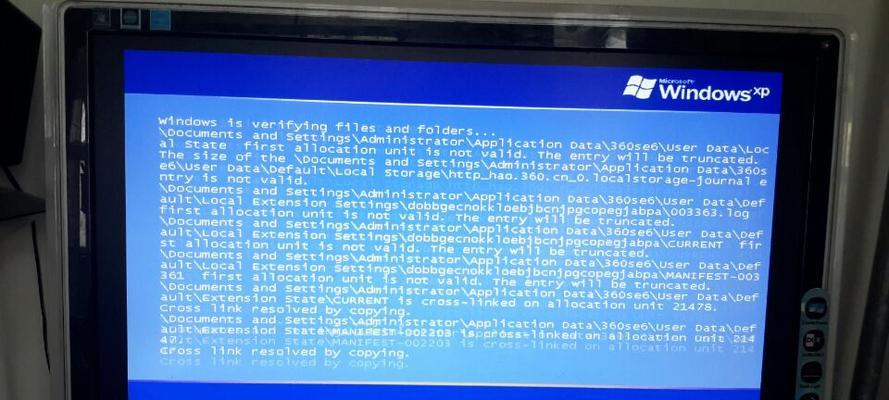
四、常见问题及解决方案汇总
问题:电脑开机有声音但屏幕不亮,也没有信号到显示器。
解决:检查显示器电源和输入源是否正确设置。若为笔记本,则确认外部显示器设置和连接是否正确(例如笔记本是否设置为“复制”或“扩展”模式)。
问题:电脑屏幕亮,但无任何声音。
解决:检查声音输出设备的设置,确保没有静音。尝试更换耳机或扬声器以排除硬件故障。
五、预防措施与维护建议
为了预防未来发生类似故障,建议定期进行以下操作:
定期清理电脑内部灰尘:保持硬件的清洁可以有效防止因散热不良导致的过热问题。
备份重要数据:定期备份数据可以避免数据丢失带来的不便。
检查更新和驱动程序:定期进行系统更新和硬件驱动更新,确保电脑运行稳定。
通过以上步骤的细心检查和对应的策略,您应该能够解决神舟电脑无声且屏幕不亮的问题。切记,安全和耐心是解决问题的关键。
综合以上所述,电脑无声且屏幕不亮虽然令人头疼,但通过逐步排查和科学的解决策略,大多数情况下都可以恢复到正常状态。希望本文提供的解决方案能够帮助您快速解决问题,享受更加顺畅的电脑使用体验。
上一篇:如何扩大电脑配置中的内存?















